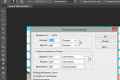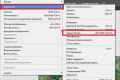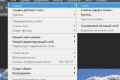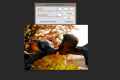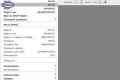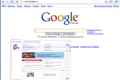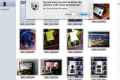Як поєднувати фотографії в фотошопі (photoshop)?
При створенні святкового оформлення листівок, усіляких колажів або просто цікавих, незвичайних фотографій, знадобиться інструкція про те, як поєднати 2 фотографії. Фотошоп є відмінною програмою для того, щоб зробити це. Звичайно, користувачам-новачкам Фотошопа може здатися, що це досить непросте завдання, але це зовсім не так. Освоївши кілька простих операцій, можна буде дати волю всієї своєї фантазії в редагуванні фотографій.
об`єднуємо зображення
Отже, процес суміщення двох фотографій в програмі Фотошоп відбувається наступним чином:
- Спочатку слід вибрати дві фотографії, які необхідно з`єднати в одну. Для цього потрібно відкрити спочатку першу фотографію. Зробити це можна за допомогою комбінації клавіш «CTRL + O», після цього слід вибрати потрібний файл і натиснути на кнопку «Відкрити» - «Open». Так редактор завантажить потрібне зображення.
- Потім слід відкрити в меню розділ «Файл» - «File» і вибрати пункт «Помістити» - «Put». Після цього вікно вибору файлу знову відкриється і необхідно буде знайти другу фотографію. Після того як кнопка «Відкрити» - «Open» буде натиснута, Фотошоп завантажить в той же шар друге зображення, в якому розмістилася і перша фотографія.
- Для того щоб збільшити або навпаки зменшити другу фотографію, необхідно почати переміщати за допомогою мишки вузлові точки, які розташовуються в кутах прямокутного виділення навколо другого фото. При цьому слід утримувати клавішу «Shift». Крім цього, положення другої фотографії можна змінювати відносно фону першої. Для цього потрібно перетягувати її мишкою або просто натискати клавіші зі стрілками.
- Після того як позиціонування, що вставляється буде закінчено, необхідно обов`язково натиснути кнопку «Вставити» - «Enter».
- Після закінчення вищеописаних підготовчих робіт, ми, нарешті, розберемося з тим, як поєднати фотографії в Фотошопі, слід звернути увагу на те, чи не потрібно опустити або навпаки підняти нижній шар фотографії. Якщо необхідність в цьому виникла, то слід натиснути «Інструмент переміщення» + «V» - «Move Tool» + «V» і почати переміщення нижнього зображення.
- У разі якщо з`явилося повідомлення про помилку, потрібно перейменувати нижній шар. Для цього слід натиснути кнопку «Alt» і два рази клікнути на команду «Задній фон» - «Background».
- Тепер необхідно змішати шари. Щоб зробити це, потрібно виділити верхній шар і натиснути на кнопку додавання маски шарів. Така іконка з`явиться після виділення, напроти обраного шару. Забарвлена вона буде в білий колір.
- Після цього слід залити чорно-білим градієнтом маску шару. Для цього необхідно на панелі інструментів вибрати команду «Заливка» - «Gradient Tool». Відкривши настройки потрібно вибрати в таблиці чорно-білий колір. Потім натиснути клавішу «Shift» і, утримуючи її, позначити місце між шарами, де має розпочатися і закінчитися за вашою задумом градієнт.
- У випадку, якщо отриманий результат не задовольнить вас, то потрібно буде натиснути клавіші «Ctrl + Z», після чого знову вибрати поле змішування.
- Далі можна почати зливати обидва шару в один. Потрібно вибрати команду «Шар 1» - «Layer 1» і натиснути наступну комбінацію клавіш: «Ctrl + Shift + Alt + E». Таким чином, виходить новий шар під назвою «Layer 2». Він знаходиться в списку шарів третім за рахунком.
- На завершення слід зберегти отримане зображення, натиснувши на кнопку «Зберегти» - «Save».
Як можна помітити, зовсім не складно поєднати дві фотографії. Фотошоп пропонує і масу інших можливостей для створення оригінальної фотографії. Наприклад, перед тим як поєднувати зображення, можна обрізати їх або деформувати в довільному напрямку, використовую відповідні інструменти. Також можна застосувати до фотографій різні рамки.